Impress/Folienmaster
Erscheinungsbild
Masterfolien legen fest, was auf allen Folien gleich sein soll
Beschreibung
Ein Folienmaster ist eine spezielle Form einer Folie, die nur dazu verwendet wird, grundsätzliche Eigenschaften der Folien einer Präsentation festzulegen, denen er zugeordnet ist.
- Er ähnelt damit einer Seiten-Formatvorlage in Writer, und Sie können einen Folienmaster nicht direkt in Ihrer Präsentation verwenden, sondern immer nur Folien einfügen, die darauf basieren.
- Er steuert das Aussehen der Elemente, die bereits beim Einfügen der Folie – abhängig vom gewählten Layout – vorhanden sind (oder ggf. durch Kopieren entsprechender Objekte eingefügt wurden), der sog. Autolayout-Felder.
- Ein Folienmaster enthält somit eine Anzahl von Objekten – z.B. grafischen Objekten, die den Hintergrund der Folien bilden, aber auch Repräsentanten der Autolayout-Felder für Gliederung, Titel usw. - mitsamt deren Formatierung, Platzierung, Größe.
- Hintergrundbild
- Logo
- Datum
- Seitennummer
- Hintegrundbild je Folie
- Direkt auf den Folien einfügen
Anwendungen
Impress öffnen
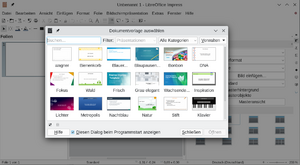
- Im Dialog werden fertige Layouts für eine Präsentation angeboten
- Klicken Sie auf Abbrechen und erhalten damit die einfache Standardvorlage
- Aus der Standardvorlage können Sie nun eine eigene Masterfolie erstellen und als Vorlage speichern.
Bildschirmformat
- In der Seitenleiste ist das Bildschirmformat auf 16:9 im Querformat eingestellt.
- Dies entspricht den heutigen Vorlagen und dem damit weitverbreiteten Bildschirmstandard.
- Wenn ein anderes Bildschirmformat ausgewählt wird, sind die vorhandenen Felder der Folie nach Bedarf anzupassen.
Einstellungen
Vorlagen
Layout auswählen
- In der Seitenleiste können Sie zwischen unterschiedliche Layouts auswählen.
- Belassen Sie es bei dem markierten Layout ″Titelfolie″.
Masteransicht aktivieren
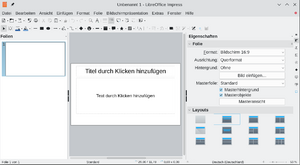
- In der ″Seitenleiste″ bei ″Eigenschaften″ befindet sich auch der Button für die Masteransicht
- Klicken Sie auf den Button Masteransicht.
Master bearbeiten
- In der Masteransicht kann nun das Format, wie Größe, Schriftart und -farbe aller Elemente, wie Überschrift, Text und die Felder der Fußzeile, die auf allen Folien der Vorlage zu sehen sein sollen, angepasst werden.
- Bearbeiten Sie nun diese Elemente.
Masteransicht schließen
Klicken Sie auf das Symbol ″Masteransicht schließen" oder in der Seitenleiste auf die Masteransicht schließen Schaltfläche.
Master umbenennen
- Im ersten Schritt wählen Sie ″Master (Folie) umbenennen″ im Menü Folie|Folie umbenennen.
- Der Dialog ″Folie umbenennen″ zeigt als Name der Masterfolie "Standard" an.
- Nun können Sie einen geeigneten Namen, zum Beispiel ″Masterfolie LibreOffice″ eingeben und klicken Vorlage:Button.
- Das Umbenennen ist nicht unbedingt erforderlich, man kann auch einfach die Masterfolie ″Standard″ neu konfigurieren.
- Sollten jedoch mehrere Masterfolien benutzt werden, ist eine Unterscheidung im Namen wichtig.
Folienbereich
Andocken
Es gibt folgende Möglichkeiten, den Folienbereich an der linken Seite anzudocken:
- Sie fassen den Folienbereich mit der Maus am oberen Fensterrahmen an, klicken-halten-ziehen das Folienfenster nach links, bis ein grauer Rahmen erscheint und lassen die Maustaste los.
- Klicken Sie im Menü Ansicht|Folienfenster, um das Folienfenster auszublenden.
- Klicken Sie im Menü Ansicht|Folienfenster, so dass das Folienfenster sichtbar und angedockt ist.
- Klicken Sie mit Strg+Doppelklick auf eine leere Stelle, z. B. den Bereich unter der Titelleiste.
- Drücken Sie Strg+Umschalt+F10, während das Fenster den Eingabefokus hat.
Überschriften anpassen
Setzen Sie den Cursor in die Überschrift oder markieren Sie den Text
- In der Seitenleiste bei Formatvorlagen/Präsentationsvorlagen, ist die Vorlage ″Titel″ markiert.
- Rechts-klicken Sie auf die Vorlage und wählen ″Ändern…″.
- Klicken Sie im Dialog ″Titel″ auf den Tab ″Schriftart″.
- Nun wählen Sie bei ″Größe″ die Schriftgröße 40.
- Im Tab ″Schrifteffekte″ wählen Sie für die ″Schriftfarbe|Benutzerdefinierte Farbe″ hexadezimal 1C71D0 aus.
- Klicken Sie zweimal auf Vorlage:Button.
- Markieren Sie den Rahmen des Überschriftenfeldes und entfernen in der Seitenleiste bei ″Eigenschaften|Position und Größe″ das Häkchen für ″Seitenverhältnis beibehalten″.
- Geben Sie die Werte ein:
- ″Breite″ = 22,00 cm und
- ″Höhe″ = 2,70 cm aus.
Logo einfügen
- Da das Überschriftenfeld gekürzt wurde, können Sie nun rechts daneben ein Logo platzieren.
- Klicken Sie in der Symbolleiste ″Standard″ auf das Symbol ″Bild einfügen″ Datei:201907 ENLOHB Impress Insert Image Icon.png.
- In der sich öffnenden Dialogbox ″Bild einfügen″ wählen Sie das Bild ″202007_LOENHB_Logo Square - LibreOffice.png″ aus.
- Klicken Sie auf Öffnen.
- Das Logo wird zentriert auf die Folie platziert.
- Bei markiertem Logo ändern Sie die Maße bei ″Position und Größe″ in der Seitenleiste.
- ″Position-X″= 23,90 cm
- ″Position-Y″ = 0,60 cm
- ″Breite″ = 2,70 cm
- ″Höhe″ = 2,70 cm
Fußzeile
Felder
Formatvorlage bearbeiten
- Rechts-klicken Sie in der Fußzeile auf ″<Datum/Uhrzeit>″ und wählen Vorlage bearbeiten… aus.
- Im Tab ″Schriftart″ wählen Sie für ″Liberation Serif″ die Schriftart ″Liberation Sans″ aus.
- Im Tab ″Schrifteffekte″ wählen Sie für die Schriftfarbe hexadezimal 1C71D0 aus.
- Klicken Sie auf Vorlage:Button.
- Diese Änderung wirkt sich gleichzeitig auf die anderen Fußzeilenfelder ″<Fußzeile>″ und ″<Foliennummer>″ aus.
Fertige Folie in der Masteransicht.
Weitere Feldbefehle einfügen
- Sie können in die Fußzeile weitere Feldbefehle einfügen.
- Wählen Sie im Menü Einfügen|Feldbefehl.
- Im Dropdown-Menü wählen Sie den Feldbefehl, den Sie einfügen möchten.
Angaben für Fußzeile eintragen
- In der Fußzeile sind die Angaben für ″Datum/Uhrzeit″, ″Fußzeile″ und ″Foliennummer″ noch nicht zu sehen.
- Deshalb klicken Sie jetzt im Menü auf Einfügen|Kopf-/Fußzeile….
- Im sich öffnenden Dialog "Kopf- und Fußzeile" müssen Sie noch die entsprechenden Angaben machen.
- Hier im Beispiel tragen Sie ein:
- Bei ″Datum und Uhrzeit/fest″ tragen Sie das aktuelle Tagesdatum ein, z.B. den "31.07.2020".
- Bei Fußzeilentext tragen Sie ein, z.B. ″Werbung für LibreOffice″.
- Bei ″Foliennummer″ setzen Sie ein Häkchen.
- Nun klicken Sie auf Zuweisen.
Vorlage speichern
- Im Menü klicken Sie auf Datei|Dokumentvorlagen|Als Dokumentvorlage speichern….
- In der Dialogbox ″Als Dokumentvorlage speichern″ wählen Sie die Kategorie ″Präsentationen″.
- Als Vorlagenname geben Sie ein, z.B. ″202007_LibreOffice Werbung″.
- Klicken Sie auf Speichern.
Dokumentation
Siehe auch
Links
Projekt-Homepage
Weblinks
- https://youtube.com/watch?v=dC99OS-dm4I
- https://wiki.documentfoundation.org/Videos/My_Master_Slide_in_Impress/de
Einzelnachweise
Testfragen
Testfrage 1
Antwort1
Testfrage 2
Antwort2
Testfrage 3
Antwort3
Testfrage 4
Antwort4
Testfrage 5
Antwort5